Der iTach IR-Adapter Sie eignen sich perfekt zur Steuerung von Geräten wie AV-Anlagen (Fernseher, Blu-ray-Player, Heimkinoanlagen) und allen Geräten, die per Infrarot (IR) gesteuert werden können. Sogar Klimaanlagen.
Diese Anleitung zeigt, wie man die iTach-Adapter mit dem
Verwendung von iTach mit Fibaro Heimzentrum
Um die
Diese Anleitung zeigt Ihnen, wie Sie:
- Erstellen Sie ein virtuelles Gerät in
Fibaro Heimzentrum - Verwenden Sie die IR-Befehle, die der iTach für ein bestimmtes Gerät „gelernt“ hat.
- Verwenden Sie das virtuelle Gerät, um das Gerät mithilfe von Infrarotbefehlen über den iTach-IR-Adapter zu steuern.
Stellen Sie sicher, dass Sie Ihren iTach-Adapter konfiguriert und damit die IR-Codes des Geräts, das Sie steuern möchten, „angelernt“ haben.
Die vollständigen Informationen finden Sie in APNT-65 – iTach Grundkonfiguration und Schulung
iTach Virtuelles Gerät
In diesem Beispiel erstellen wir ein virtuelles Gerät in Home Center, um ein Bose SoundDock zu steuern – es wird wie eine virtuelle Fernbedienung funktionieren.
Ein virtuelles Gerät ist genau das, wonach es klingt: ein Gerät, das kein physisches Gerät ist, sondern in Home Center erstellt wird, um andere Geräte zu steuern. Virtuelle Geräte sind äußerst vielseitig und nützlich. Dieses Beispiel zeigt ein virtuelles Gerät, das die Funktionen der Bose-Fernbedienung nachbildet.
Virtuelles Gerät erstellen
- Im Heimzentrum gehen Sie zu Geräte > Geräte hinzufügen/entfernen
- Klicken Sie im Abschnitt „Virtuelles Gerät“ auf „Hinzufügen'
- Gib dem Gerät eine Name
- Wählen Sie eine Zimmer aus der Dropdown-Liste
- IP-Adresse - Geben Sie die IP-Adresse des iTach ein (siehe APNT-65 – iTach Grundkonfiguration und Schulung)
- TCP-Port - Eingeben 4998 (Dies ist der von iTach verwendete Anschluss)
- Klicken Sie auf das Symbol „Speichern“ in der rechten Seitenleiste.
 Abbildung 1: Erstellen eines virtuellen Geräts für iTach
Abbildung 1: Erstellen eines virtuellen Geräts für iTach
Schaltflächen erstellen
Zunächst erstellen wir die „Play“-Taste, um das Bose SoundDock über iTach zu steuern.
- Gehen Sie zum „Virtual Device'“.Fortschrittlich' Tab
- Scrollen Sie nach unten zum Abschnitt „Auswahl von Schaltflächen“.
- Wählen Sie „Ein Button pro Zeile“ – dadurch erhalten wir einen einzelnen großen Button.
- Klicken Sie auf die Schaltfläche „Set hinzufügen“.
- Klicken Sie auf das Symbol „Speichern“ in der rechten Seitenleiste.
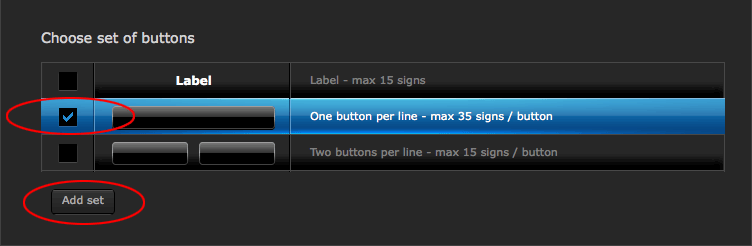 Abbildung 2: Erstellen einer Schaltfläche im virtuellen Gerät
Abbildung 2: Erstellen einer Schaltfläche im virtuellen Gerät
Fügen Sie den IR-Code hinzu.
Nun müssen Sie den IR-Steuerungscode, den Sie von der iTach iLearn-App erhalten haben, in die Schaltfläche für das virtuelle Gerät eingeben.
- Das virtuelle Gerät verwendet die standardmäßige globale Cache-IR-Steuerzeichenfolge – in iLearn auswählen Globaler Cache Format
- Fügen Sie diesen Code in einen Texteditor ein und achten Sie darauf, dass keine Zeilenumbrüche oder Wagenrückläufe vorhanden sind.
- Hinzufügen '0x0D0x0A' - Dies dient dazu, dem Home Center mitzuteilen, dass die Verbindung beendet ist, und den Befehl zu senden.
- Der „Play“-String des SoundDocks sieht beispielsweise so aus:
Beachten Sie das 0x0D0x0A, das ohne Komma am Ende der Zeichenkette hinzugefügt wurde.
sendir,1:3,1,37993,1,1,34,61,20,18,19,19,16,22,15,61,20,56,20,56,20,56,20,56,20,56,20,56,20,56,20,18,17,21,14,24,13,
25,13,24,12,1922,38,57,20,18,20,18,17,21,16,60,20,56,20,56,20,56,20,56,20,56,20,56,20,56,20,18,18,20,15,23,15,23,14,
23,13,1922,39,56,20,18,20,18,20,18,20,56,20,56,20,56,20,56,20,56,20,56,20,56,20,56,20,18,20,18,19,19,17,21,17,20,16,
1918,39,56,20,18,20,18,20,18,20,56,20,56,20,56,20,56,20,56,20,56,20,56,20,56,20,18,20,18,20,18,20,18,20,17,19,1916,39,
56,20,18,20,18,19,19,18,58,20,56,20,56,20,56,20,56,20,56,20,56,20,56,20,18,20,18,20,18,19,19,19,18,18,37990x0D0x0A
- Im virtuellen GerätFortschrittlichScrollen Sie mit der Tabulatortaste nach unten zu der Schaltfläche, die wir gerade erstellt haben.
- Gib ihm ein Name - 'Spielen' in diesem Beispiel
- Wählen 'Zeichenkette' Und 'Warten Sie auf die Geräteantwort.' - Dies ist wichtig, sonst funktioniert der Befehl nicht.' - Dies ist wichtig, sonst funktioniert der Befehl nicht.
- Fügen Sie die IR-Zeichenkette „Play“ in das Textfeld ein.
- Klicken Sie auf das Symbol „Speichern“ in der rechten Seitenleiste.
- Testen Sie nun, ob der Knopf funktioniert und das Gerät (SoundDock) tatsächlich steuert.
 Abbildung 3Hinzufügen der IR-Befehlszeichenfolge zum Knopf
Abbildung 3Hinzufügen der IR-Befehlszeichenfolge zum Knopf
- Erstellen Sie die weiteren Schaltflächen für Ihr virtuelles Gerät.
- Testen Sie jedes einzelne Gerät beim Hinzufügen und stellen Sie sicher, dass Sie „Auf Geräteantwort warten“ auswählen.
- Wählen 'Zeichenkette' Und 'Warten Sie auf die Geräteantwort.' - Dies ist wichtig, sonst funktioniert der Befehl nicht.' - Dies ist wichtig, sonst funktioniert der Befehl nicht.
Die endgültige virtuelle Fernbedienung für das SoundDock ist in Abbildung 4 dargestellt. Ich habe nicht alle Tasten der Bose-Fernbedienung abgebildet, da ich sie nicht benutze.
Die virtuelle Fernbedienung verfügt über das iTach-Symbol, das ich in das Home Center hochgeladen habe – eine Anleitung zum Ändern der Symbole folgt in Kürze.
 Abbildung 4SoundDock Virtual Remote mit iTach
Abbildung 4SoundDock Virtual Remote mit iTach
Sie können das Gerät nun über die virtuelle Fernbedienung direkt in der Benutzeroberfläche des Home Centers auf einem Smartphone oder Tablet steuern.
Verwandte Informationen
- APNT-65: iTach – Grundlegende Konfiguration und Schulung
- APNT-67: Verwendung von iTach mit VERA
- KB-35: Unterschied zwischen iTach-Emitter- und Blasterkabeln
- KB-36: iTach API-Informationen
- Globale Cache-Downloads und Dokumente

















